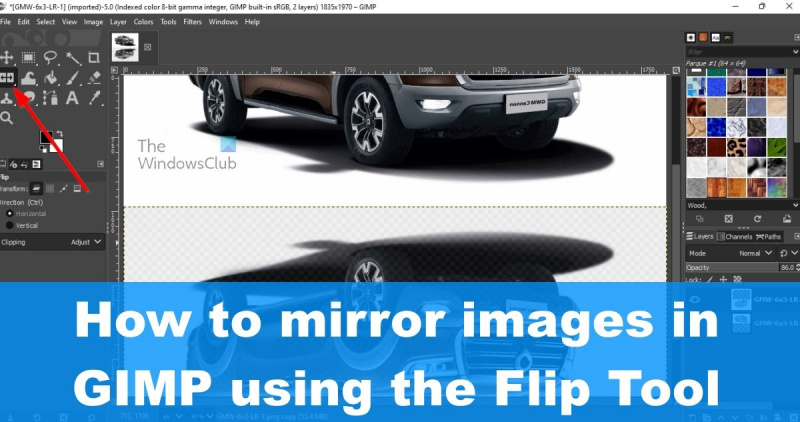คุณกำลังมองหาที่จะพลิกภาพใน GIMP หรือไม่? ในบทความนี้ เราจะแสดงวิธีใช้เครื่องมือ Flip เพื่อทำสิ่งนั้น เครื่องมือ Flip อยู่ในเมนู Tools ภายใต้กลุ่ม Transform หากต้องการพลิกภาพ เพียงเลือกเครื่องมือแล้วคลิกที่ภาพ หรือคุณสามารถใช้แป้นพิมพ์ลัด CTRL+F เพื่อพลิกภาพ เมื่อคุณคลิกที่ภาพแล้ว คุณจะเห็นกล่องโต้ตอบปรากฏขึ้น ในกล่องโต้ตอบนี้ คุณสามารถเลือกที่จะพลิกภาพในแนวนอน แนวตั้ง หรือทั้งสองอย่าง เมื่อคุณเลือกแล้ว เพียงคลิกที่ปุ่มพลิก ภาพก็จะถูกพลิก และนั่นคือทั้งหมด! การพลิกภาพใน GIMP เป็นวิธีที่ง่ายและรวดเร็วในการเปลี่ยนแนวของภาพ
หนึ่งในเครื่องมือแก้ไขภาพที่ได้รับความนิยมมากที่สุดคือ GIMP และด้วยเหตุผลที่ดี ใช่ มันไม่ง่ายที่จะใช้เมื่อเทียบกับ Photoshop แต่เราไม่สามารถบ่นเกี่ยวกับเรื่องนี้ได้เพราะมันฟรีและขึ้นอยู่กับชุมชนนักพัฒนาโอเพ่นซอร์สสำหรับการอัปเดตและคุณสมบัติใหม่ ตอนนี้หนึ่งในสิ่งที่คุณสามารถทำได้ คนพิการ นี้ การสะท้อนด้วย Flip Tool . ใช้เวลาเพียงไม่กี่คลิก ดังนั้นตรวจสอบให้แน่ใจว่าคุณมีรูปภาพที่ถูกต้อง จากนั้นเราจะอธิบายสิ่งที่คุณต้องทำต่อไป

วิธีสะท้อนภาพด้วย GIMP
หากต้องการเรียนรู้วิธีสะท้อนภาพโดยใช้เครื่องมือแก้ไขภาพฟรีที่เรียกว่า GIMP ให้ทำตามขั้นตอนเหล่านี้:
- ดาวน์โหลดและเปิด GIMP
- เลือกเปิดใน GIMP
- คลิกที่ขนาดผ้าใบ
- ปรับขนาดผ้าใบ
- เลือกเลเยอร์ที่ซ้ำกัน
- ลากรูปภาพไปยังตำแหน่งที่ต้องการ
- ลดความทึบ
- ใช้เครื่องมือสะท้อน
- ส่งออกเป็น JPG
1] ดาวน์โหลดและเปิด GIMP
สำหรับผู้ที่ยังไม่ได้ดาวน์โหลด GIMP บนคอมพิวเตอร์ เราขอแนะนำให้ไปที่เว็บไซต์อย่างเป็นทางการที่ GIMP.org/Zagruzki . โปรดทราบว่า GIMP อาจใช้พื้นที่จำนวนมากในคอมพิวเตอร์ของคุณ ดังนั้นหากคุณวางแผนที่จะใช้เป็นประจำ ตรวจสอบให้แน่ใจว่าคุณมีฮาร์ดไดรฟ์ขนาดใหญ่
- จากนั้นค้นหา GIMP บนเดสก์ท็อปของคุณ
- ดับเบิลคลิกเพื่อเปิดแอป
- คุณยังสามารถเปิด GIMP Image Editor ผ่านเมนู Start ได้หากต้องการ
2] เลือก 'เปิดใน GIMP'
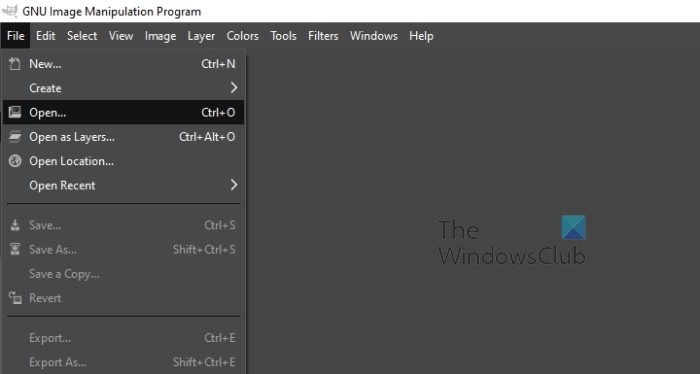
เมื่อคุณเปิดตัวโปรแกรมแก้ไขรูปภาพยอดนิยมแล้ว ก็ถึงเวลาเพิ่มรูปภาพที่คุณต้องการสะท้อน
- กด ไฟล์ .
- จากนั้นให้ดำเนินการต่อและเลือก เปิด .
- นอกจากนี้ คุณมีตัวเลือกให้คลิก CTRL + O .
ในหน้าต่าง Open Image ให้เลือกรูปภาพของคุณ จากนั้นเพิ่มลงในพื้นที่ทำงาน
3] คลิกที่ขนาดผ้าใบ
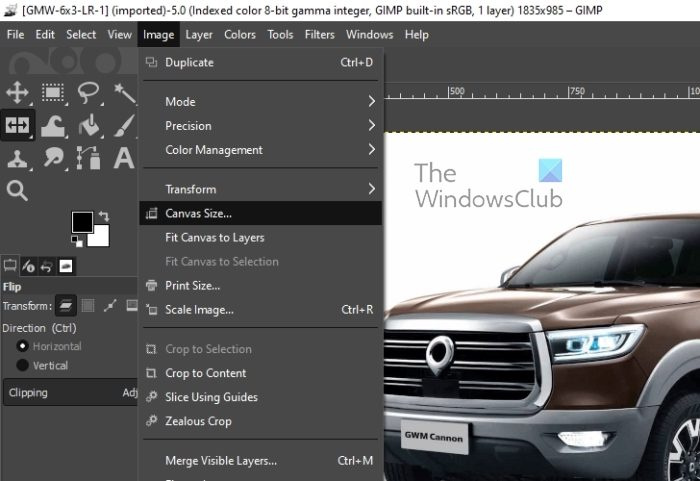
คุณต้องเพิ่มความสูงและความกว้างของผืนผ้าใบรูปภาพ ในการทำเช่นนี้ คุณต้องเปิดหน้าต่างขนาดผ้าใบ
- โดยคลิกที่ ภาพ .
- หลังจากนั้นให้เลือก ขนาดผ้าใบ จากเมนูบริบท
หน้าต่างใหม่ควรปรากฏขึ้นพร้อมกับเครื่องมือทั้งหมดที่คุณต้องการเพื่อเพิ่มขนาดผืนผ้าใบ
4] ปรับขนาดผ้าใบ
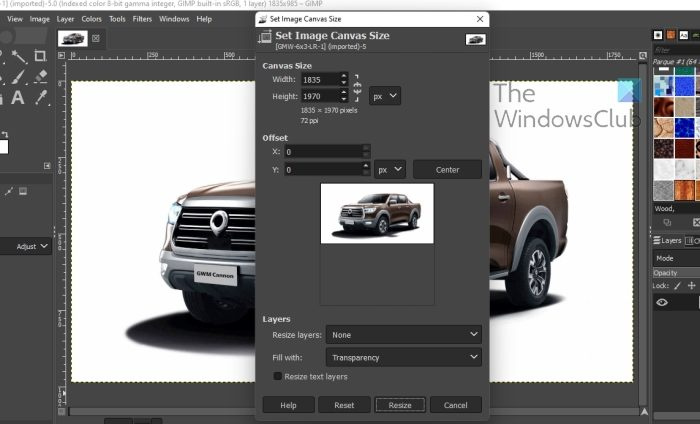
ขั้นตอนต่อไปคือการปรับขนาดผืนผ้าใบให้เหมาะสมยิ่งขึ้น ตัวอย่างเช่น ต้องเพิ่มความกว้างและความสูงเพื่อรองรับภาพที่ซ้ำกัน
- ในการทำเช่นนี้ เราขอแนะนำให้เพิ่มความกว้างหรือความสูงเป็นสองเท่า ขึ้นอยู่กับรูปทรงของภาพถ่าย
- หลังจากนั้น ให้ดูพื้นที่แสดงตัวอย่างเพื่อให้แน่ใจว่าทุกอย่างเป็นไปตามมาตรฐานของคุณ
- สุดท้าย คลิกปุ่ม 'ปรับขนาด' เพื่อทำงานนี้ให้เสร็จ
5] เลือกเลเยอร์ที่ซ้ำกัน
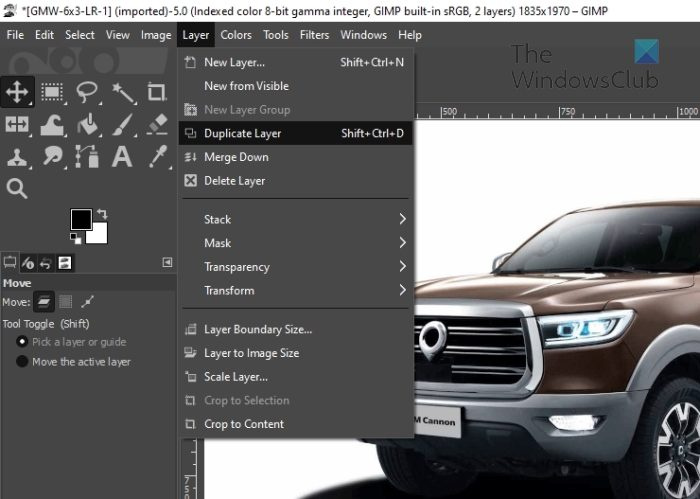
เราจำเป็นต้องสร้างเลเยอร์ที่ซ้ำกันเพื่อคัดลอกรูปภาพปัจจุบันเพื่อให้พอดีกับพื้นที่ทำงานเดียวกัน
- คลิกที่ ชั้น แท็บ
- เมนูแบบเลื่อนลงจะปรากฏขึ้น
- จากนั้นคลิกเมนูนี้ เลเยอร์ซ้ำ .
- หรือคุณสามารถคลิกขวาที่รูปภาพแล้วเลือก Layer > Duplicate Layer
6] ลากรูปภาพไปยังตำแหน่งที่ต้องการ
หลังจากสร้างเลเยอร์ที่ซ้ำกันแล้วก็ถึงเวลาทำให้ภาพที่เหมือนกันสองภาพที่มองเห็นได้ในพื้นที่เดียวกัน
- ก่อนอื่นคุณต้องคลิกที่ปุ่ม ย้ายเครื่องมือ .
- จากนั้นใช้เมาส์ลากรูปภาพ
- ตอนนี้คุณควรเห็นภาพที่สอง
- ปล่อยในตำแหน่งที่คุณต้องการ
- สำหรับเรา เราชอบลงต่ำกว่าเดิมมากกว่า
7] ลดความทึบ
เมื่อวางรูปภาพต้นฉบับและรูปภาพซ้ำแล้ว เราขอแนะนำให้ลดความทึบของรูปภาพด้านล่าง
bios รู้จัก ssd แต่ไม่สามารถบู๊ตได้
- เพียงเลือกเลเยอร์ซ้ำที่สร้างขึ้นใหม่
- จากนั้นลดความทึบจาก 100 เปอร์เซ็นต์เป็นตัวเลขที่เหมาะสมกับความต้องการของคุณ
8] ใช้เครื่องมือสะท้อน
ตอนนี้คุณต้องใช้ Flip Tool เพื่อสร้างภาพสะท้อนที่ดีขึ้น เราจะพลิกภาพด้านล่างให้กลับด้านแทนกลับหัว
- ดูที่แผงด้านซ้าย
- คุณจะเห็นเครื่องมือต่างๆ
- เพียงคลิกที่ไอคอน Flip Tool
- หากคุณไม่เห็นไอคอน ให้วางเมาส์เหนือ Unified Transform
- หลังจากนั้นกด SHIFT + F เพื่อเปลี่ยนเป็น Flip
- ขั้นตอนต่อไปคือการคลิกที่ภาพเพื่อพลิก
9] ส่งออกเป็น JPG
เพื่อให้ทุกอย่างเสร็จสมบูรณ์ ตอนนี้เราต้องส่งออกผลิตภัณฑ์สำเร็จรูปเป็นภาพถ่าย JPG มาดูวิธีทำงานนี้กัน
- คลิกไฟล์
- เลือก 'ส่งออกเป็น' จากเมนูแบบเลื่อนลง
- หรือคลิก SHIFT+CTRL+E .
- เปลี่ยนนามสกุลเป็น .jpg สำหรับชื่อภาพ
- คลิกปุ่มส่งออกเพื่อบันทึกภาพ
คุณเพิ่งจัดการสะท้อนภาพโดยใช้ GIMP และอย่างที่คุณคิดก็ไม่ใช่เรื่องยากเลย
อ่าน : วิธีเบลอภาพและพื้นหลังด้วย GIMP
มีเครื่องมือมิเรอร์ใน GIMP หรือไม่
GIMP ไม่มีเครื่องมือ Mirror แต่มีเครื่องมือ Reflect ที่สามารถใช้ในกระบวนการสะท้อนภาพ
อ่าน: วิธีสร้างภาพวงกลมโค้งมนด้วย GIMP
พลิกใน GIMP คืออะไร?
ดังนั้น เครื่องมือ Flip จึงได้รับการออกแบบมาเพื่อให้ผู้ใช้สามารถพลิกส่วนที่เลือกและเลเยอร์ในแนวนอนหรือแนวตั้งได้ด้วยการคลิกเมาส์ง่ายๆ ตอนนี้เมื่อใดก็ตามที่การเลือกถูกพลิก เลเยอร์การเลือกใหม่แบบลอยตัวจะถูกสร้างขึ้น ใช้เครื่องมือสะท้อนนี้หากคุณต้องการ